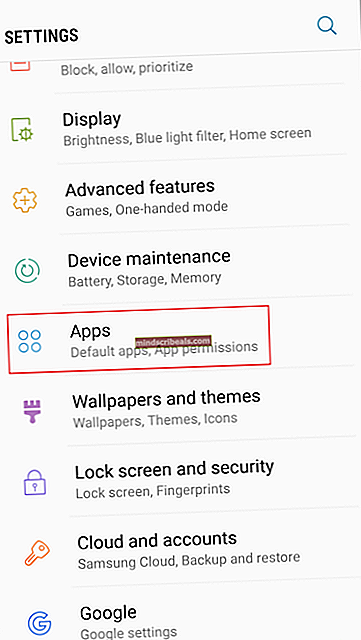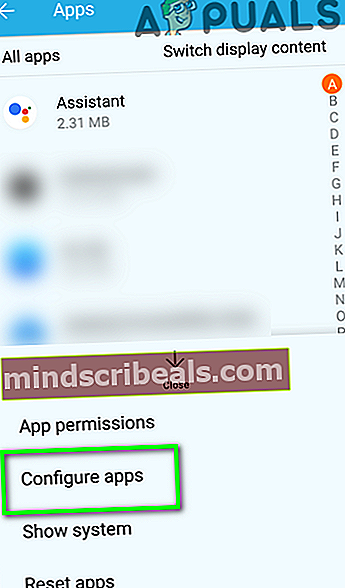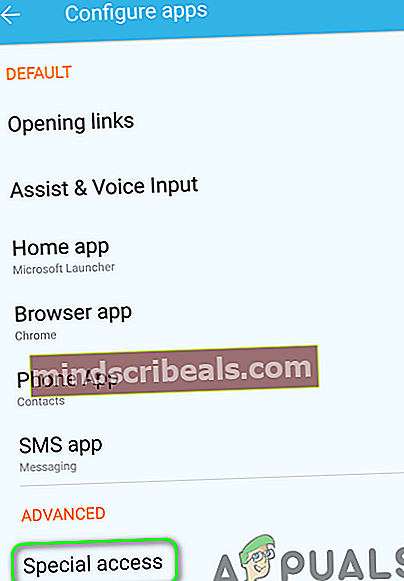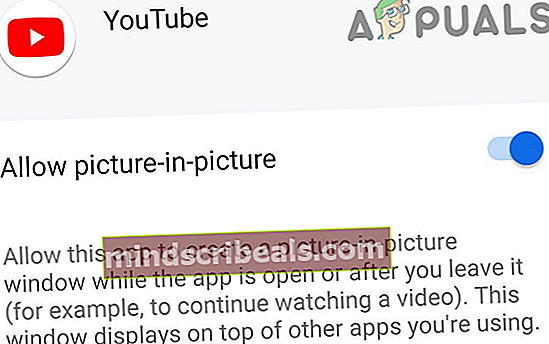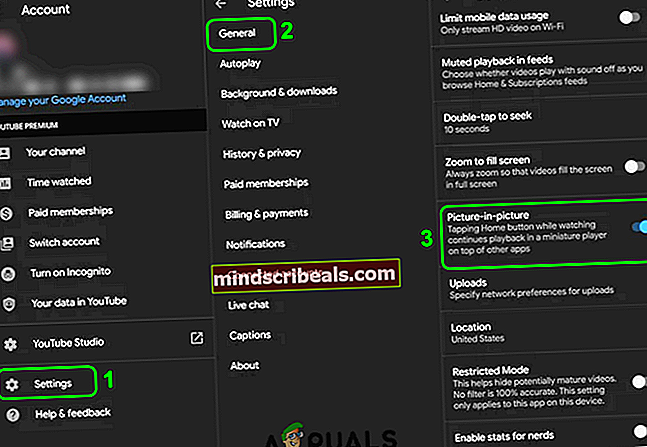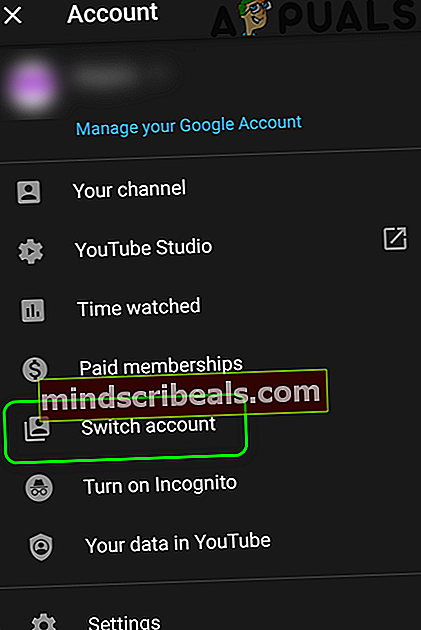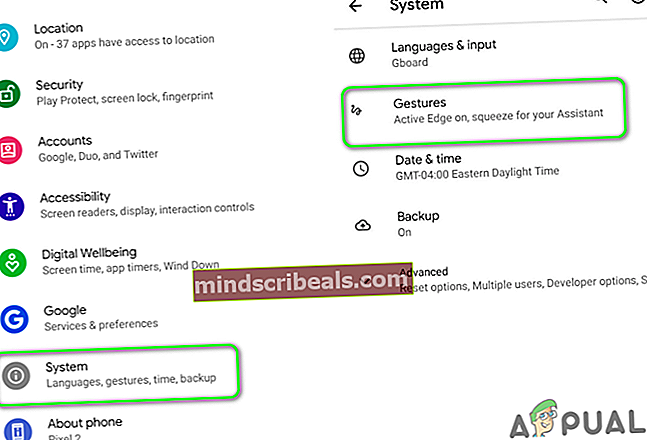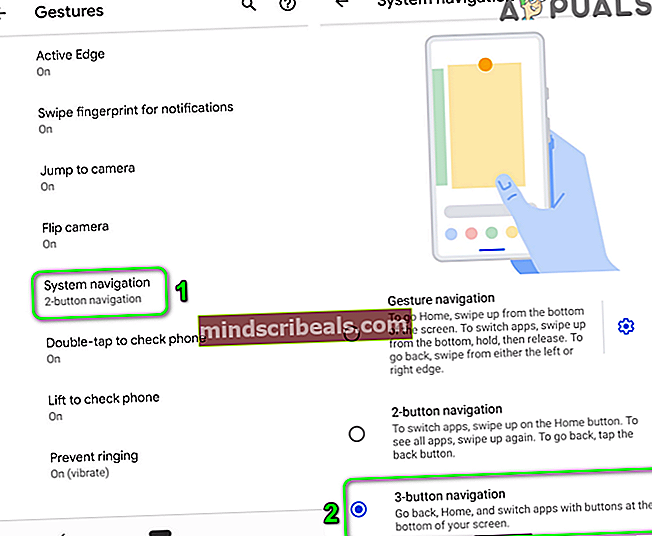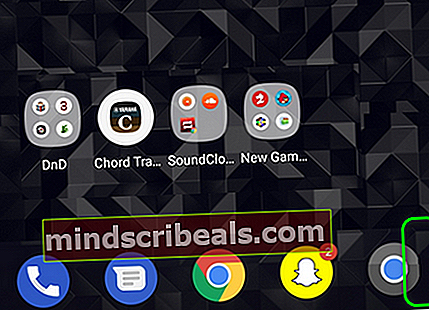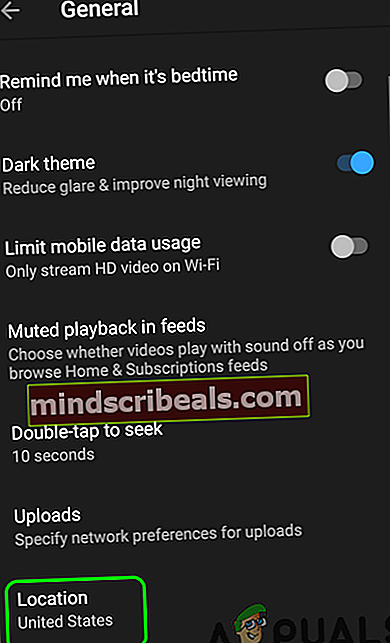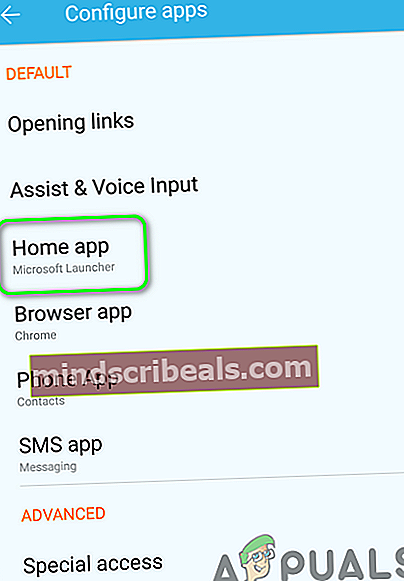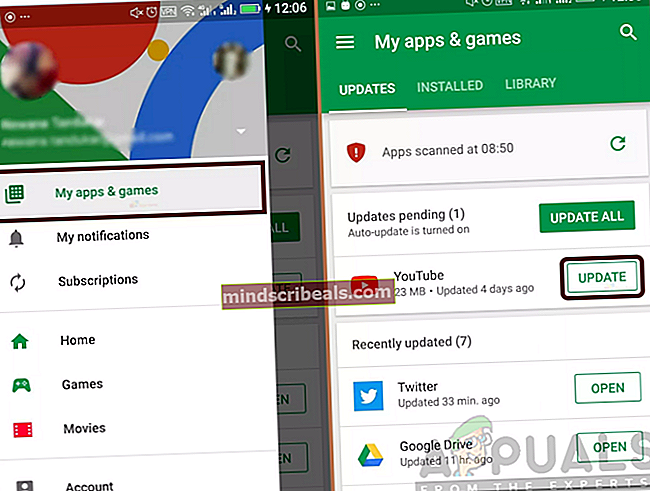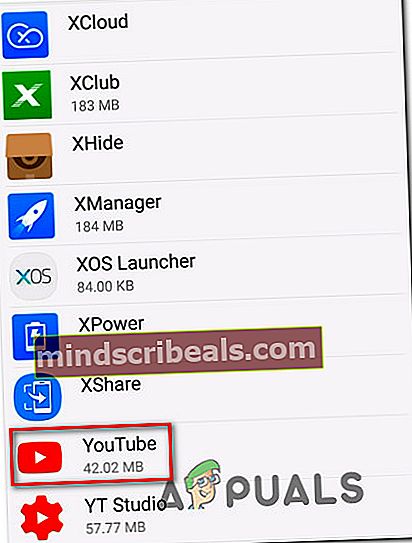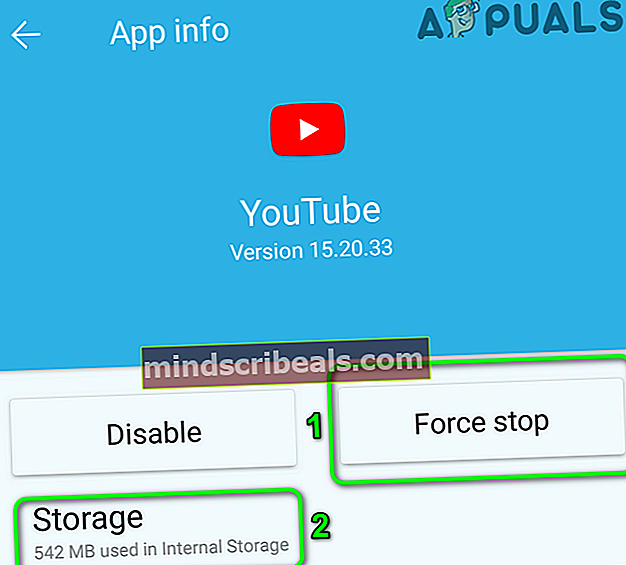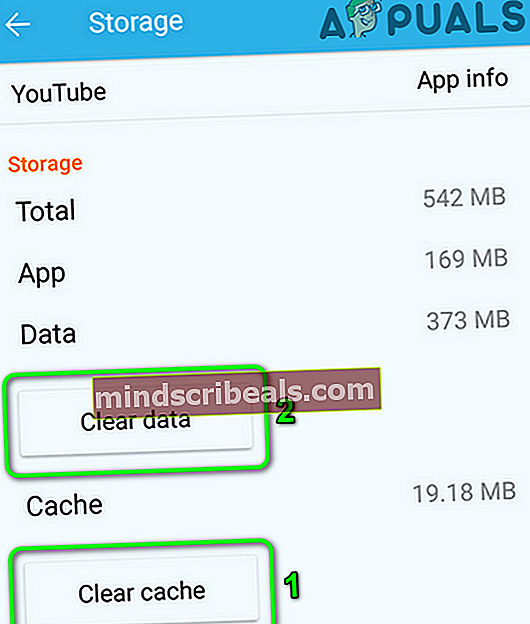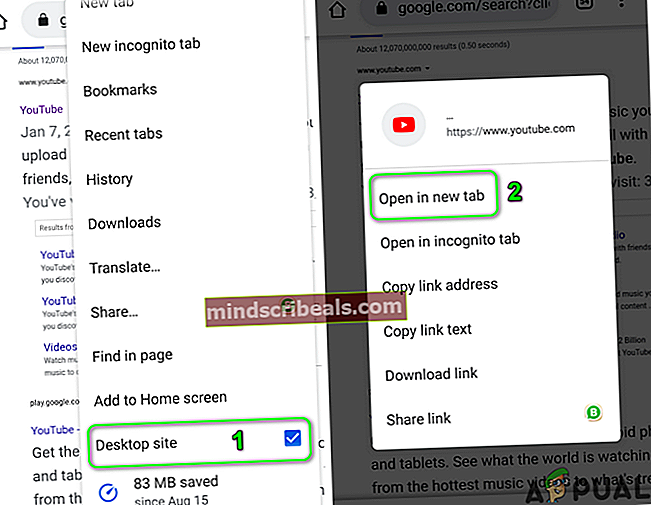Επιδιόρθωση: Το YouTube Picture In Picture δεν λειτουργεί
YouTube-εικόνα-εικόνα ενδέχεται δεν λειτουργούν λόγω ελέγχων χειρονομίας ή γεωγραφικών περιορισμών. Επιπλέον, οι εκτοξευτές τρίτων προκάλεσαν επίσης το υπό συζήτηση σφάλμα. Για ορισμένους χρήστες, η λειτουργία "εικόνα σε εικόνα" λειτούργησε, αλλά χωρίς κανένα έλεγχο (χωρίς παύση, χωρίς ρυθμίσεις ήχου κ.λπ.). Σε ορισμένες περιπτώσεις, η επιλογή "εικόνα σε εικόνα" στις ρυθμίσεις του YouTube απενεργοποιήθηκε.

Πριν προχωρήσετε με τις λύσεις για την επίλυση της εικόνας σε θέμα εικόνας του YouTube, λάβετε υπόψη ότι η εικόνα σε λειτουργία εικόνας είναι α premium / λειτουργία YouTube Red ή είναι διαθέσιμο για ορισμένες συγκεκριμένες χώρες όπως οι ΗΠΑ, οπότε, βεβαιωθείτε, είτε είστε χρήστης του YouTube Red είτε κατοικείτε αυτήν τη στιγμή στη χώρα όπου υποστηρίζεται η λειτουργία εικόνας σε εικόνα από το YouTube. Επιπλέον, η εν λόγω λειτουργία ενδέχεται να μην λειτουργεί ορισμένοι τύποι βίντεο που έχουν μουσική πνευματικών δικαιωμάτων.
Σημείωση:Η λειτουργία Picture in picture του YouTube είναι προς το παρόν διαθέσιμη μόνο για συνδρομητές Premium στο YouTube.
Λύση 1: Επανεκκινήστε το τηλέφωνό σας
Το ζήτημα της εικόνας-σε-εικόνα μπορεί να οφείλεται σε μια προσωρινή δυσλειτουργία των ενοτήτων επικοινωνίας ή εφαρμογών του τηλεφώνου σας. Η δυσλειτουργία μπορεί να ξεκαθαριστεί με επανεκκίνηση του τηλεφώνου σας.
- Πάτα το εξουσία κουμπί του τηλεφώνου σας μέχρι να εμφανιστεί το μενού τροφοδοσίας και μετά πατήστε Απενεργοποιώ.
- Τώρα, περιμένετε να απενεργοποιηθεί εντελώς το τηλέφωνό σας και στη συνέχεια ενεργοποιήστε το.
- Κατά την επανεκκίνηση, ελέγξτε αν η εικόνα-εικόνα-εικόνα του YouTube λειτουργεί καλά.
Λύση 2: Ενεργοποίηση της λειτουργίας εικόνας σε εικόνα στο YouTube και στις ρυθμίσεις του τηλεφώνου
Για τη σωστή λειτουργία της εικόνας σε λειτουργία εικόνας για το YouTube, είναι απαραίτητο η εν λόγω λειτουργία να είναι ενεργοποιημένη στις ρυθμίσεις του YouTube και τις ρυθμίσεις του τηλεφώνου σας. Σε αυτό το σενάριο, η μη αυτόματη ενεργοποίηση της επιλογής εικόνας σε εικόνα στις ρυθμίσεις του YouTube και οι ρυθμίσεις του τηλεφώνου σας ενδέχεται να λύσουν το πρόβλημα.
- Ξεκινήστε το Ρυθμίσεις του τηλεφώνου σας και ανοίξτε το Διαχείριση εφαρμογών ή εφαρμογές.
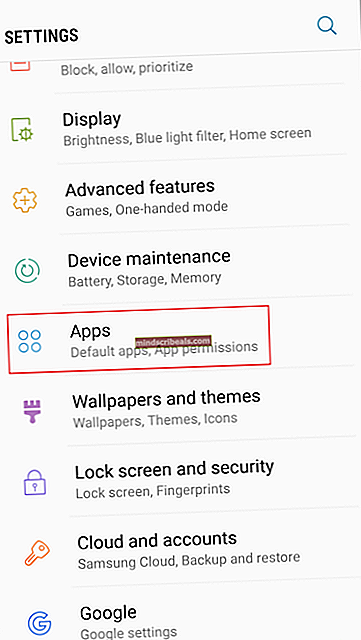
- Τώρα πατήστε στο Περισσότερο κουμπί (κοντά στο κάτω μέρος ή στην κορυφή της οθόνης σας) και στη συνέχεια ανοίξτε Διαμόρφωση εφαρμογών.
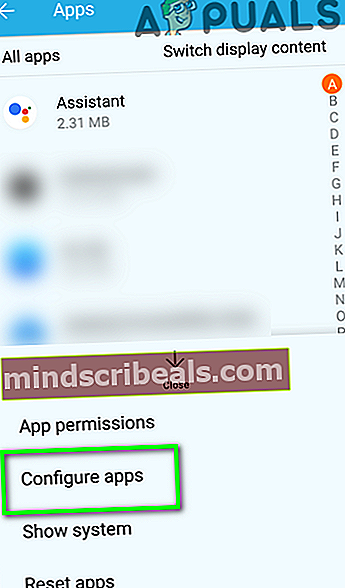
- Τώρα πατήστε Ειδική πρόσβαση και μετά πατήστε Εικόνα-σε-εικόνα.
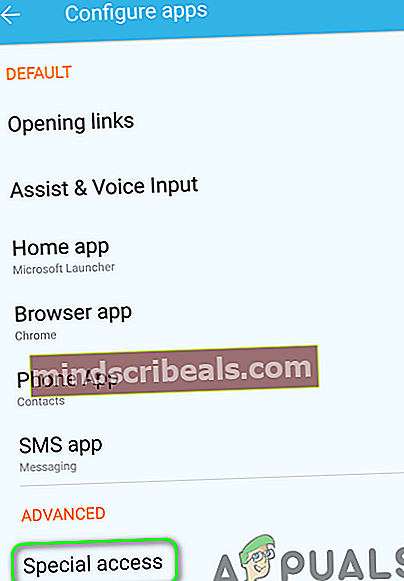
- Επειτα ενεργοποιήστε την εικόνα σε εικόνα για το YouTube με εναλλαγή του διακόπτη στη θέση ενεργοποίησης.
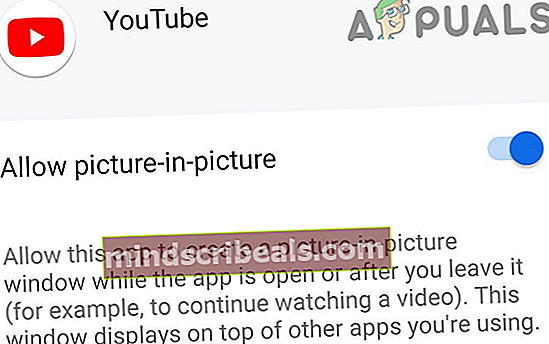
- Τώρα, εκτόξευση την εφαρμογή YouTube και πατήστε το εικονίδιο προφίλ χρήστη.
- Στη συνέχεια ανοίξτε Ρυθμίσεις και πατήστε Γενικός.
- Τώρα, ενεργοποίηση εικόνας-σε-εικόνα με εναλλαγή του διακόπτη στη θέση ενεργοποίησης και, στη συνέχεια, ελέγξτε εάν έχει επιλυθεί το ζήτημα της εικόνας σε εικόνα.
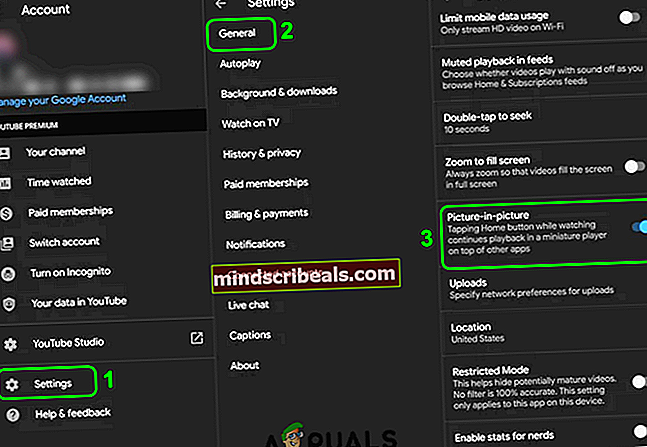
- Αν όχι, παίζω το βίντεο και σύρετε προς τα κάτω για να ανοίξετε το δίσκο ειδοποιήσεων. Τώρα πατήστε Ρυθμίσεις και, στη συνέχεια, ελέγξτε εάν η εικόνα-σε-εικόνα λειτουργεί καλά για το YouTube.
Λύση 3: Μετάβαση σε άλλο λογαριασμό YouTube
Το ζήτημα της εικόνας-σε-εικόνα θα μπορούσε να είναι αποτέλεσμα προσωρινής δυσλειτουργίας του λογαριασμού YouTube. Το πρόβλημα μπορεί να ξεπεραστεί μεταβαίνοντας σε άλλο λογαριασμό YouTube.
- Εκτόξευση την εφαρμογή YouTube και πατήστε το εικονίδιο προφίλ χρήστη.
- Τώρα πατήστε Αλλαγή λογαριασμού και μετά πατήστε σε άλλο λογαριασμό (ίσως χρειαστεί να προσθέσετε έναν άλλο λογαριασμό).
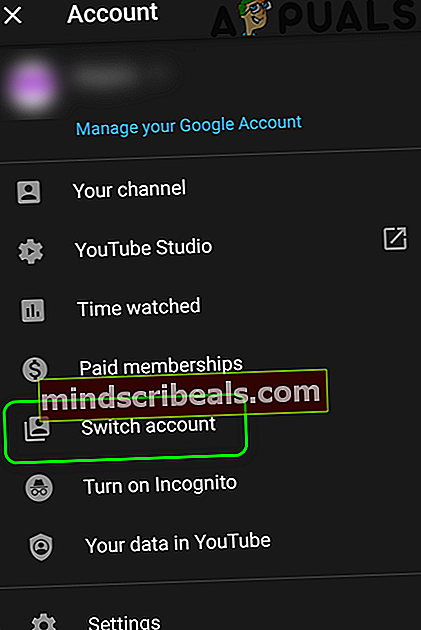
- Τώρα επανεκκινήστε την εφαρμογή YouTube και ελέγξτε αν λειτουργεί καλά.
Λύση 4: Αναπαραγωγή του βίντεο σε λειτουργία πορτρέτου στο YouTube
Η εικόνα σε λειτουργία εικόνας έχει σχεδιαστεί για να λειτουργεί σε οριζόντια λειτουργία. Η εικόνα σε λειτουργία εικόνας ενδέχεται να μην λειτουργεί εάν προσπαθείτε να τη χρησιμοποιήσετε σε κατακόρυφη λειτουργία. Σε αυτήν την περίπτωση, η μετάβαση σε οριζόντια λειτουργία μπορεί να λύσει το πρόβλημα.
- Εκτόξευση την εφαρμογή YouTube και αναπαραγωγή βίντεο.
- Διατηρώντας το βίντεο κατακόρυφη / κατακόρυφη λειτουργία, Πάτα το Σπίτι κουμπί (ή χρησιμοποιήστε μια παρόμοια επιλογή για να αναδείξετε την εικόνα σε λειτουργία εικόνας) και, στη συνέχεια, ελέγξτε αν το YouTube picture-in-picture λειτουργεί καλά.
Λύση 5: Απενεργοποιήστε τα χειριστήρια χειρονομιών (ή χρησιμοποιήστε την πλοήγηση με 3 κουμπιά) του τηλεφώνου σας
Ένας χρήστης πρέπει να πατήσει το κουμπί αρχικής σελίδας (κατά την αναπαραγωγή του βίντεο) για να χρησιμοποιήσει την εικόνα σε λειτουργία εικόνας της εφαρμογής YouTube. Ωστόσο, δεν υπάρχει κουμπί αρχικής οθόνης όταν είναι ενεργοποιημένα τα χειριστήρια χειρονομίας. Σε αυτήν την περίπτωση, η απενεργοποίηση των κινήσεων (ή η χρήση πλοήγησης με κουμπιά 2 ή 3) μπορεί να λύσει το πρόβλημα.
- Ξεκινήστε το Ρυθμίσεις του τηλεφώνου σας και ανοίξτε Σύστημα.
- Τώρα πατήστε Χειρονομίες και μετά πατήστε Πλοήγηση συστήματος.
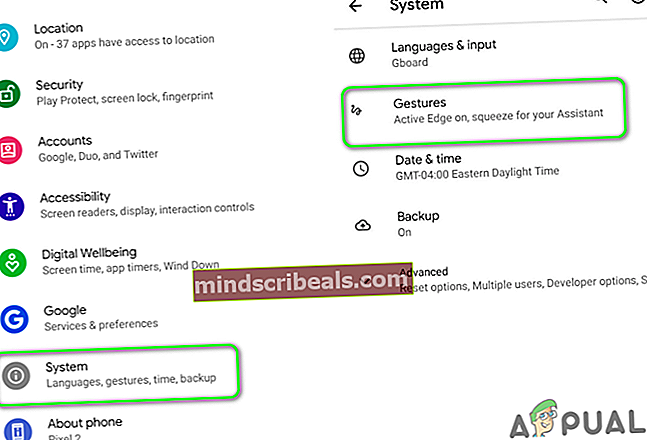
- Τώρα επιτρέπω η επιλογή του Πλοήγηση με 3 κουμπιά (ή πλοήγηση 2 κουμπιών σύμφωνα με την απαίτησή σας) και, στη συνέχεια, ελέγξτε εάν το ζήτημα της εικόνας σε εικόνα έχει επιλυθεί.
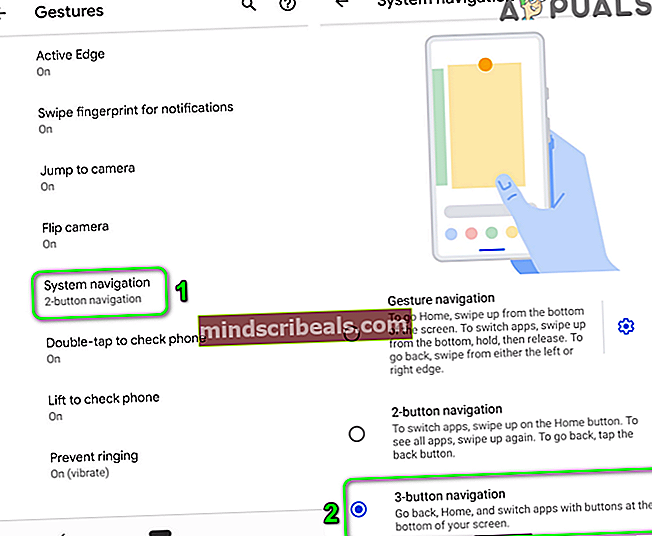
- Εάν όχι, τότε αναπαραγωγή του βίντεο και αγγίξτε το κάτω δεξιά από την οθόνη (όπου εμφανίζεται συνήθως η οθόνη εικόνας-σε-εικόνα) για να ελέγξετε εάν εμφανίζεται η οθόνη εικόνα-σε-εικόνα και επιλύεται το σφάλμα.
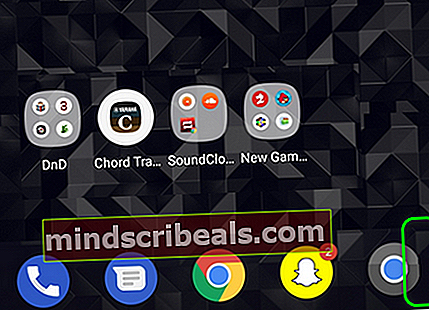
- Αν όχι, αναπαραγωγή του βίντεο και πατήστε γρήγορα (για 4 έως 5 φορές) στο πίσω κουμπί για να ελέγξετε εάν η γραμμή κουμπιών διπλώνει και εμφανίζεται η οθόνη εικόνας-σε-εικόνα, ώστε να επιλυθεί το πρόβλημα.
Λύση 6: Αλλάξτε την τοποθεσία στις Ρυθμίσεις του YouTube σε μια χώρα με εικόνα με εικόνα
Η εικόνα στην εικόνα είναι α Λειτουργία premium YouTube ή λειτουργεί μόνο σε συγκεκριμένες χώρες (όπως οι ΗΠΑ). Ενδέχεται να αντιμετωπίσετε το σφάλμα εάν η περιοχή σας στις ρυθμίσεις του YouTube έχει οριστεί σε χώρα όπου η λειτουργία "εικόνα σε εικόνα" δεν υποστηρίζεται από το YouTube. Σε αυτήν την περίπτωση, ο καθορισμός της περιοχής όπου υποστηρίζεται η λειτουργία εικόνας σε εικόνα από το YouTube ενδέχεται να λύσει το πρόβλημα.
- Ξεκινήστε το YouTube εφαρμογή και πατήστε στο εικονίδιο προφίλ χρήστη (κοντά στην επάνω δεξιά γωνία της οθόνης).
- Τώρα ανοιχτό Ρυθμίσεις και πατήστε Γενικός.
- Τώρα πατήστε Τοποθεσία και στη συνέχεια στη λίστα των χωρών, αλλάξτε την τοποθεσία σε μια εικόνα που υποστηρίζεται από τη χώρα από το YouTube.
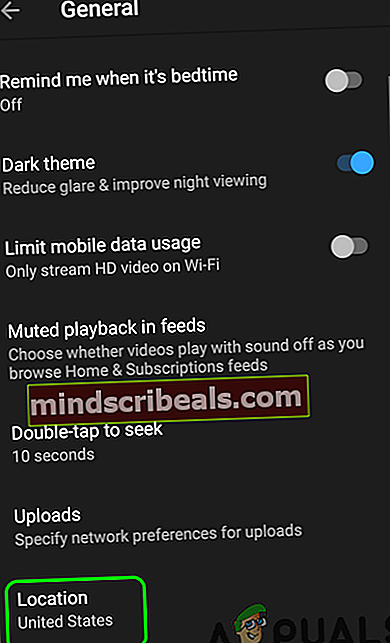
- Τώρα επανεκκίνηση το τηλέφωνό σας και κατά την επανεκκίνηση, ελέγξτε εάν το πρόβλημα έχει επιλυθεί.
- Εάν όχι, δοκιμάστε να χρησιμοποιήσετε ένα VPN και συνδέω-συωδεομαι σε μια εικόνα στην εικόνα υποστηριζόμενη χώρα (είναι απαραίτητο για τους χρήστες που έχουν ταξιδέψει σε μια χώρα όπου η λειτουργία δεν υποστηρίζεται από το YouTube). Στη συνέχεια, ελέγξτε εάν έχει επιλυθεί το ζήτημα της εικόνας σε εικόνα.
Λύση 7: Επιστροφή στον εκκινητή αποθεμάτων του τηλεφώνου σας
Οι χρήστες τείνουν να χρησιμοποιούν διαφορετικούς εκτοξευτές τρίτων σύμφωνα με την ικανοποίησή τους. Ωστόσο, οι τελευταίες εκδόσεις του Android περιορίζουν τη λειτουργία αυτών των εκκινητών για ορισμένες λειτουργίες, όπως χειριστήρια χειρονομίας, λειτουργία εικόνας σε εικόνα κ.λπ. Σε αυτό το πλαίσιο, η επιστροφή στον εκκινητή αποθεμάτων μπορεί να λύσει το πρόβλημα.
- Ξεκινήστε το Ρυθμίσεις του τηλεφώνου σας και ανοίξτε τη Διαχείριση εφαρμογών ή Εφαρμογές.
- Τώρα πατήστε στο Περισσότερο κουμπί (συνήθως, κάτω ή δεξιά της οθόνης σας) και μετά πατήστε Διαμόρφωση εφαρμογών.
- Τώρα, στην προεπιλεγμένη ενότητα, πατήστε το Σπίτι Εφαρμογή και μετά αλλαγή στο δικό σου εκτοξευτής αποθεμάτων.
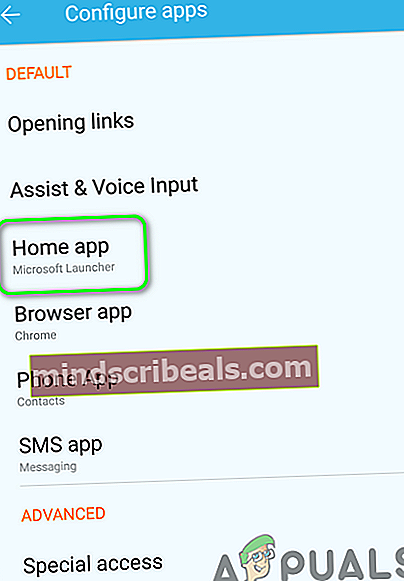
- Επειτα επανεκκίνηση το τηλέφωνό σας και κατά την επανεκκίνηση, ελέγξτε εάν έχει επιλυθεί το πρόβλημα με την εικόνα στο YouTube.
Λύση 8: Ενημερώστε την εφαρμογή YouTube στην πιο πρόσφατη έκδοση
Η εφαρμογή YouTube ενημερώνεται τακτικά για να προσθέτει νέες λειτουργίες και να διορθώνει τα γνωστά σφάλματα. Ενδέχεται να αντιμετωπίσετε το σφάλμα εάν χρησιμοποιείτε μια παλιά έκδοση της εφαρμογής YouTube. Σε αυτό το πλαίσιο, η ενημέρωση της εφαρμογής στην πιο πρόσφατη έκδοση ενδέχεται να λύσει το πρόβλημα της εικόνας σε λειτουργία εικόνας.
- Ξεκινήστε το Google Play Store και ανοίξτε το μενού (πατώντας στο μενού χάμπουργκερ).
- Στη συνέχεια ανοίξτε Οι εφαρμογές και τα παιχνίδια μου και μεταβείτε στο Εγκατεστημένο αυτί.
- Τώρα πατήστε YouTube και μετά αγγίξτε το Εκσυγχρονίζω κουμπί (εάν υπάρχει διαθέσιμη ενημέρωση).
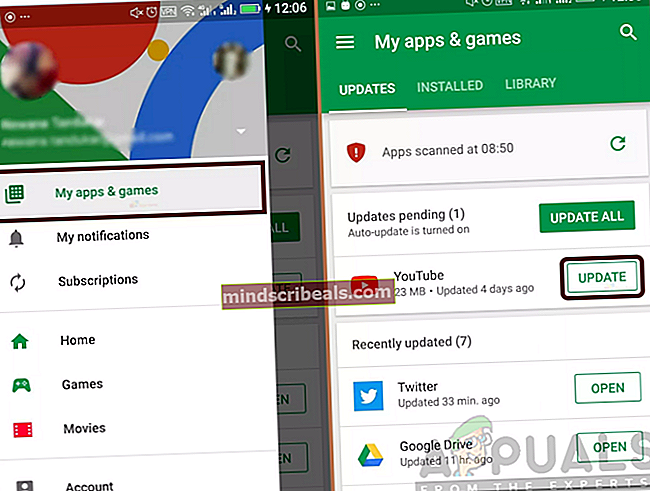
- Αφού ενημερώσετε την εφαρμογή, ελέγξτε αν το YouTube λειτουργεί καλά.
- Εάν όχι, τότε αναπαραγωγή του βίντεο και χρησιμοποιήστε τη διαχωριστική οθόνη (μεταξύ YouTube και άλλης εφαρμογής). Στη συνέχεια, αλλάξτε την εφαρμογή YouTube σε πλήρη οθόνη και ελέγξτε αν το YouTube λειτουργεί κανονικά.
Λύση 9: Εκκαθάριση της προσωρινής μνήμης της εφαρμογής YouTube
Η εφαρμογή YouTube χρησιμοποιεί προσωρινή μνήμη για να αυξήσει την ταχύτητα και να βελτιώσει την εμπειρία χρήστη. Ενδέχεται να αντιμετωπίσετε το σφάλμα εάν η προσωρινή μνήμη της εφαρμογής YouTube είναι κατεστραμμένη. Σε αυτό το πλαίσιο, η εκκαθάριση της προσωρινής μνήμης της εφαρμογής YouTube ενδέχεται να λύσει το πρόβλημα.
- Εξοδος την εφαρμογή YouTube και ξεκινήστε το Ρυθμίσεις του τηλεφώνου σας.
- Τώρα ανοιχτό Διαχείριση εφαρμογών/ Εφαρμογές και πατήστε YouTube.
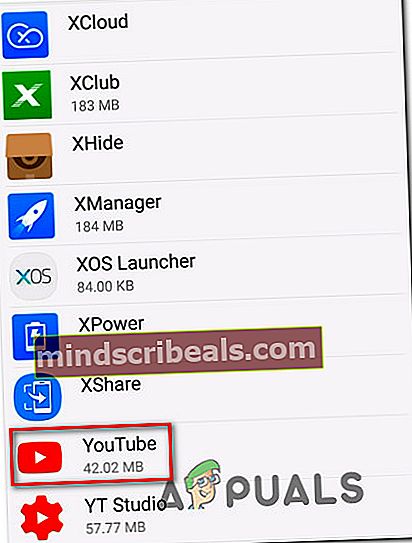
- Τώρα πατήστε στο Αναγκαστική διακοπή κουμπί και μετά επιβεβαιώνω για να αναγκάσετε να σταματήσετε την εφαρμογή YouTube.
- Στη συνέχεια, πατήστε Αποθήκευση και πατήστε το Εκκαθάριση προσωρινής μνήμης κουμπί.
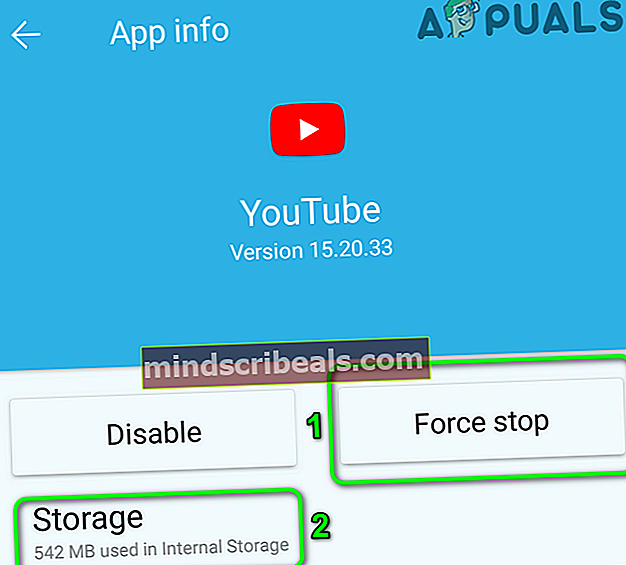
- Τώρα ελέγξτε αν το YouTube λειτουργεί καλά.
- Αν όχι, επαναλαμβάνω βήματα 1 έως 5 και, στη συνέχεια, στις ρυθμίσεις αποθήκευσης του YouTube, πατήστε το Καθαρισμός δεδομένων κουμπί.
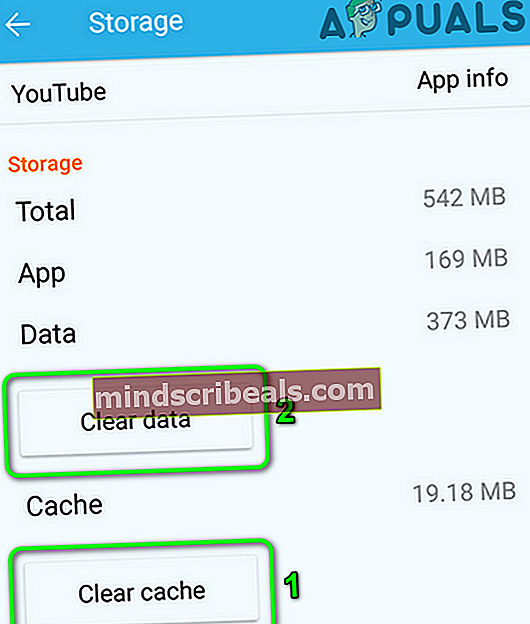
- Τώρα επιβεβαιώνω για να διαγράψετε τα δεδομένα (ίσως χρειαστεί να εισαγάγετε ξανά το όνομα χρήστη / τον κωδικό πρόσβασής σας) και, στη συνέχεια, ελέγξτε αν η εφαρμογή YouTube λειτουργεί καλά.
- Εάν όχι, τότε αναπαραγωγή του βίντεο και πατήστε στο Μερίδιο εικόνισμα. Τώρα χωρίς κοινή χρήση του βίντεο, επιστροφή στο βίντεο και ελέγξτε αν η εικόνα στη λειτουργία εικόνας έχει επιστρέψει.
Λύση 10: Σκουπίστε το διαμέρισμα προσωρινής μνήμης του τηλεφώνου σας
Το Android OS χρησιμοποιεί ένα διαμέρισμα προσωρινής μνήμης για να επιταχύνει τα πράγματα και να βελτιώσει την εμπειρία του χρήστη. Εάν το διαμέρισμα της προσωρινής μνήμης είναι κατεστραμμένο ή έχει αποθηκευμένες κακές πληροφορίες, η εικόνα σε λειτουργία εικόνας θα έχει προβλήματα λειτουργίας. Σε αυτό το σενάριο, η διαγραφή του διαμερίσματος προσωρινής μνήμης ενδέχεται να λύσει το πρόβλημα.
- Σκουπίστε το διαμέρισμα προσωρινής μνήμης του τηλεφώνου σας.
- Τώρα ελέγξτε εάν η λειτουργία εικόνας σε εικόνα της εφαρμογής YouTube λειτουργεί καλά.
Λύση 11: Χρησιμοποιήστε το πρόγραμμα περιήγησης Chrome του τηλεφώνου σας
Εάν δεν σας βοήθησε τίποτα, είτε το τηλέφωνό σας δεν υποστηρίζει τη λειτουργία είτε η ίδια η εφαρμογή YouTube δημιουργεί το πρόβλημα. Σε αυτήν την περίπτωση, μπορείτε να χρησιμοποιήσετε το πρόγραμμα περιήγησης Chrome του τηλεφώνου σας για να επιτύχετε τη λειτουργικότητα.
- επιτρέπω ο επιλογή εικόνας-σε-εικόνα στο δικό σας ρυθμίσεις του τηλεφώνου για το Χρώμιο πρόγραμμα περιήγησης (όπως συζητήθηκε για το YouTube στη λύση 2).
- Ξεκινήστε το Χρώμιο πρόγραμμα περιήγησης του τηλεφώνου σας και στη γραμμή αναζήτησης, αναζήτηση για το YouTube.
- Τώρα πατήστε 3 κάθετες ελλείψεις (κοντά στην επάνω δεξιά γωνία της οθόνης) και, στη συνέχεια, επιλέξτε το πλαίσιο του Ιστότοπος επιφάνειας εργασίας.
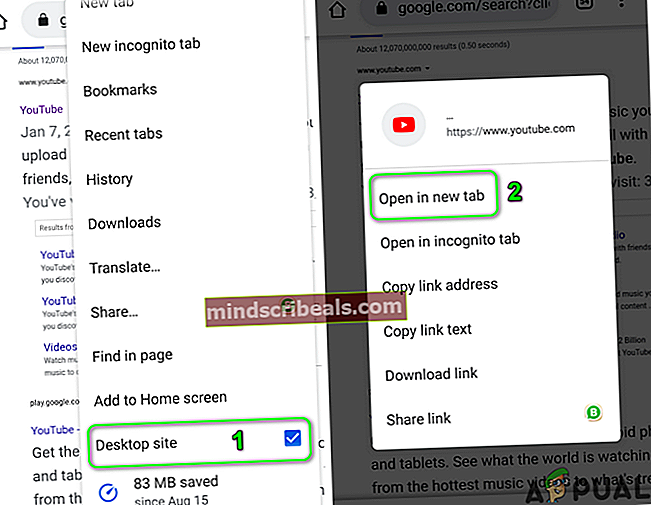
- Τώρα παρατεταμένο πάτημα το αποτέλεσμα του YouTube (συνήθως το πρώτο) και μετά πατήστε Άνοιγμα σε Νέα καρτέλα.
- Επειτα διακόπτης στην καρτέλα όπου ανοίγει το YouTube και εάν είναι ο ιστότοπος του YouTube για κινητά, ανοίξτε το Ιστότοπος επιφάνειας εργασίας (βήμα 2).
- Τώρα αναπαραγωγή βίντεο και ελέγξτε αν μπορείτε να έχετε τη λειτουργία εικόνας σε εικόνα για το YouTube.
Εάν τίποτα δεν λειτούργησε για εσάς, δοκιμάστε είτε YouTube σε άλλη συσκευή ή χρησιμοποιήστε ένα Αίτηση τρίτου μέρους για να επιτύχετε τη λειτουργία εικόνας-σε-εικόνα του YouTube.
Ετικέτες σφάλμα YouTube